Curso de WordPress COMPLETO paso a paso (Gutenberg)
Ajustes generales y establecimiento de página de inicio en WordPress

Vamos a hablar de algo fundamental: cómo establecer tu página de inicio. Y créeme, aunque parezca sencillo, este paso es crucial para el SEO y la experiencia de usuario en tu sitio.
Imagina que tu sitio web es como tu hogar digital. Cuando alguien llega por primera vez, quieres que tenga una buena impresión, ¿verdad? Pues bien, la página de inicio es como la entrada principal de tu casa. Es lo primero que ven tus visitantes y, por eso, tiene que ser atractiva y funcional.
Si tienes un blog y te encanta escribir, es probable que quieras que todos tus artículos brillen en la página principal. Es como si al entrar a tu casa, lo primero que ves es tu colección de libros o tus obras de arte. Pero, si tu sitio se centra en un servicio o producto específico, lo ideal es tener una página estática que hable directamente de lo que ofreces. Es como tener un recibidor en tu casa que muestra tus logros o lo que más te apasiona.
Ahora, ¿cómo hacemos esto en WordPress? Es más fácil de lo que piensas. Dirígete a «Ajustes de lectura» y ahí encontrarás la opción de mostrar tus últimas entradas o una página estática. Si optas por la página estática, simplemente selecciona cuál de las páginas que has creado quieres que sea la cara de tu sitio.
Pero espera, hay algo más. En esos mismos ajustes, puedes definir cuántas entradas quieres mostrar en tu sitio. Esto es oro puro para el SEO. Si tienes un montón de entradas y todas cargan al mismo tiempo, tu web puede volverse lenta y eso, amigo mío, no le gusta a Google. Así que ajusta ese número pensando en la velocidad de carga y en ofrecer la mejor experiencia a tus visitantes.
Configuración de lectura, visibilidad y comentarios en la página web
Empecemos con la visibilidad en los motores de búsqueda. Imagina que has creado una obra maestra, pero la guardas en un sótano y no dejas que nadie la vea. Eso es lo que haces si marcas la opción «visibilidad en los motores de búsqueda» en los ajustes de lectura. Básicamente, le estás diciendo a Google: «Oye, ignora mi sitio, no quiero que nadie lo vea». Y aunque puede ser útil cuando estás construyendo tu sitio y no quieres que nadie lo vea a medio hacer, una vez que estás listo para mostrarlo al mundo, ¡asegúrate de desmarcar esa opción!
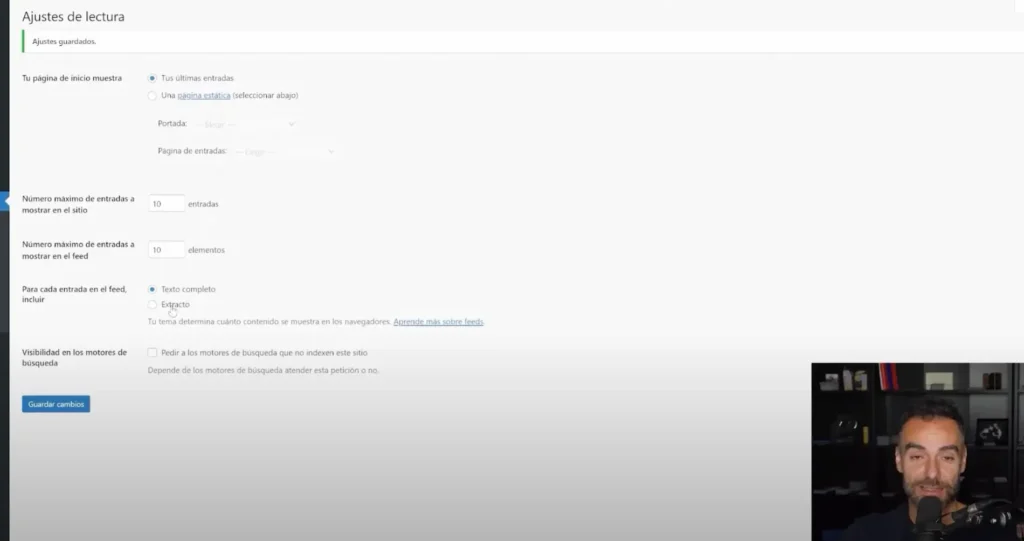
Ahora, hablemos de los comentarios. Los comentarios son como las conversaciones que tienes con tus amigos sobre tu último proyecto. Pueden ser superútiles, darte nuevas ideas y, sí, también mejorar tu SEO. Pero, como en toda conversación, siempre hay alguien que llega a hablar de algo que no viene al caso o, peor aún, a hacer spam. Por eso, si decides permitir comentarios en tu sitio, te recomiendo que los apruebes manualmente. Así te aseguras de que solo se publiquen los que aporten valor y no los que solo quieren vender algo o hacer spam.
Los comentarios, cuando se gestionan bien, pueden ser una mina de oro para el SEO. Aportan contenido fresco, variaciones de palabras clave y muestran a Google que tu sitio está vivo y tiene actividad. Pero, si no tienes tiempo o ganas de gestionarlos, es mejor que los desactives. Un comentario spammy o negativo puede hacer más daño que bien.
Ajustes de medios y enlaces permanentes en WordPress
Si eres de los que ama subir imágenes a tu sitio (y quién no, las imágenes dan vida a cualquier web), debes saber que WordPress es bastante inteligente en este aspecto. Cuando subes una imagen, WordPress la guarda en diferentes tamaños. ¿Por qué? Porque no es lo mismo mostrar una imagen en una galería que en un post o en una miniatura. Y, aunque podrías pensar en ajustar estos tamaños, te recomendaría que lo dejes como está. Si en el futuro ves que necesitas optimizarlo, adelante. Pero por ahora, confía en WordPress. Evitarás que imágenes gigantes hagan que tu web se mueva como una tortuga, y eso, amigo mío, es vital para la experiencia del usuario.
Ahora, hablemos de los enlaces permanentes. Si alguna vez has visto una URL que parece un código secreto lleno de números y letras sin sentido, sabrás lo confuso que puede ser. Por eso, en WordPress, tienes la opción de hacer que tus URLs sean amigables y fáciles de leer. Ve a los ajustes de enlaces permanentes y selecciona «nombre de entrada». Así, en lugar de tener una URL que parece un acertijo, tendrás una que dice claramente de qué trata tu artículo. Y no solo es bueno para tus visitantes, sino que Google lo agradece. Una URL clara y descriptiva es un plus para el SEO.
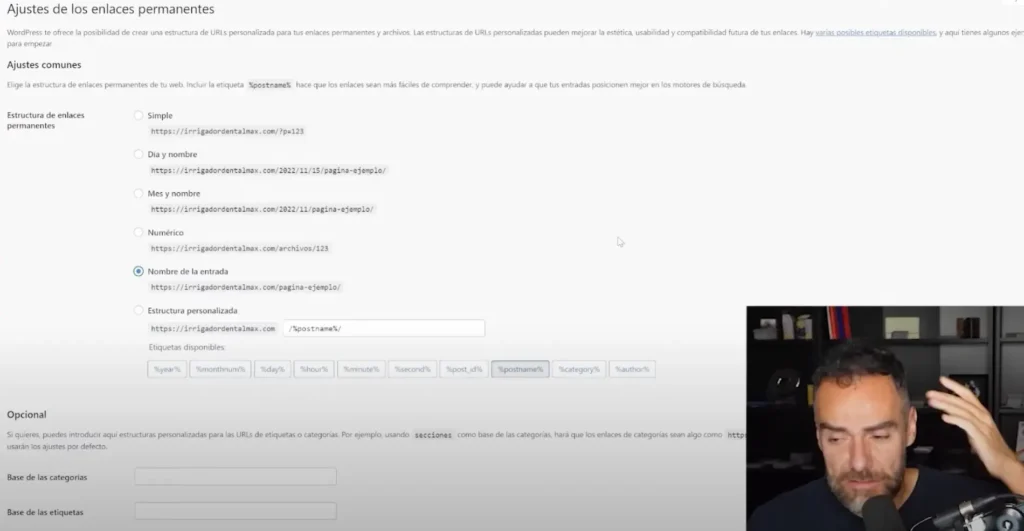
Creación y publicación de entradas en WordPress
Crear una entrada en WordPress es como escribir una historia. Tienes un espacio para el título, que sería como el nombre de tu historia. Aquí, es fundamental que elijas algo llamativo y relevante, algo que haga que tus lectores quieran saber más.
Luego, tienes el cuerpo de la entrada. Aquí es donde tu creatividad puede volar. Puedes escribir texto, añadir imágenes, videos, enlaces y mucho más. Es tu espacio, así que dale tu toque personal. Y si te preocupa el diseño, no te estreses. WordPress tiene un montón de herramientas que te ayudarán a que tu entrada se vea profesional y atractiva.
¿Qué es la imagen destacada?. Piensa en ella como la portada de tu historia. Es la primera impresión que tendrán tus lectores, así que elige una imagen que represente bien el contenido de tu entrada y que sea visualmente atractiva. Esta imagen aparecerá en la página principal de tu blog, en los resultados de búsqueda y en las redes sociales cuando compartas tu entrada. Así que, ¡elige con cuidado!
Una vez que hayas terminado de escribir y diseñar tu entrada, es hora de publicarla. Pero espera, antes de hacerlo, siempre es bueno darle una última revisión. Asegúrate de que todo esté en su lugar, de que no haya errores ortográficos y de que estés satisfecho con el resultado final.
Y voilà, ¡ya estás listo para publicar! Con un simple clic, tu entrada estará en línea y disponible para que todo el mundo la lea. Y si después de publicarla sientes que necesitas hacer algún cambio, no te preocupes. Con WordPress, siempre puedes editar y actualizar tus entradas.
Importancia de la estructura de URL para el SEO
Piensa en la URL como la dirección de tu casa en el mundo digital. Si le das a alguien una dirección confusa o complicada, es probable que no encuentre tu casa, ¿verdad? Lo mismo pasa con Google. Si tu URL es un revoltijo de números y letras sin sentido, Google se va a rascar la cabeza preguntándose de qué va tu página. Pero si tu URL es clara y descriptiva, Google dirá: «¡Ah, ya entiendo de qué trata esto!».
Ahora, ¿cómo logramos que nuestras URLs sean amigables para Google y, por supuesto, para nuestros visitantes? Aquí es donde entra la opción de «nombre de entrada» en los enlaces permanentes de WordPress. Al seleccionar esta opción, estás asegurando que tu URL no solo sea legible, sino que también contenga esas palabras clave que son tan relevantes para tu contenido. Es como poner un letrero luminoso en la entrada de tu casa que dice exactamente qué es lo que la gente puede esperar encontrar adentro.
Y no es solo cuestión de estética o de hacerle la vida más fácil a Google. Una buena estructura de URL mejora tu posicionamiento en los resultados de búsqueda. Es decir, aumenta las posibilidades de que tu página aparezca en esas codiciadas primeras posiciones cuando alguien busca algo relacionado con tu contenido.
Uso de plugins para mejorar el SEO del sitio web
Imagina que tu sitio web es como un coche. Funciona bien por sí solo, pero si le añades algunos extras, puede ir mucho más rápido y ser más eficiente. Los plugins de SEO para WordPress son esos extras. Son herramientas que, con unos pocos clics, pueden ayudarte a afinar y optimizar cada rincón de tu web para que Google y otros motores de búsqueda se enamoren de ella.
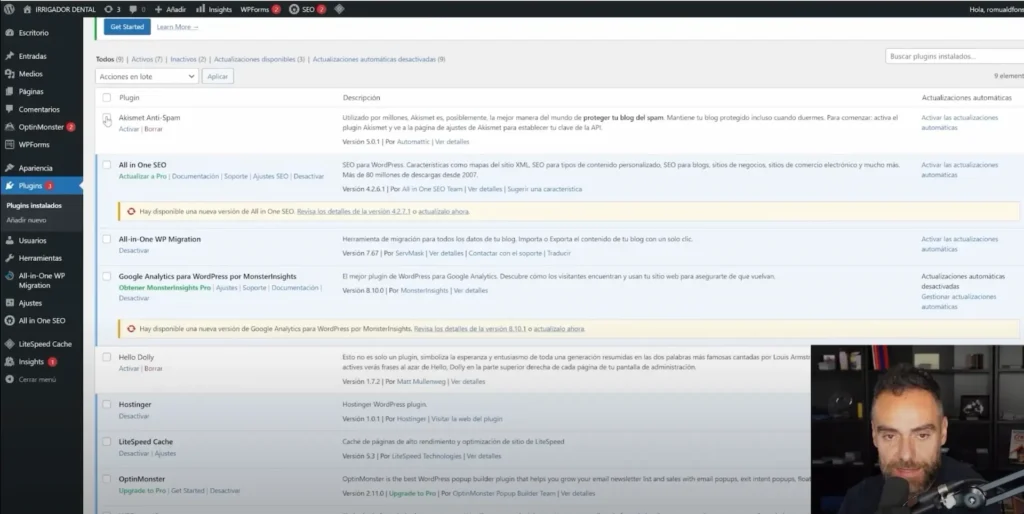
Ahora, sé lo que estás pensando: «¡Hay tantos plugins! ¿Por dónde empiezo?» No te preocupes, en las próximas secciones y vídeos de este curso, te guiaré paso a paso. Aprenderás a elegir los plugins adecuados, a instalarlos y, lo más importante, a configurarlos de manera que saques el máximo provecho de ellos.
Y no solo hablamos de plugins que te ayudan con las palabras clave o la estructura de tu contenido. Hay plugins que mejoran la velocidad de carga de tu web, que te ayudan a crear mapas del sitio, que optimizan tus imágenes… ¡La lista es interminable!
Pero, un consejo antes de continuar: no te vuelvas loco instalando plugins a diestro y siniestro. Recuerda que, aunque son útiles, también pueden ralentizar tu web si no los eliges y configuras correctamente. Así que, siempre opta por la calidad antes que la cantidad.